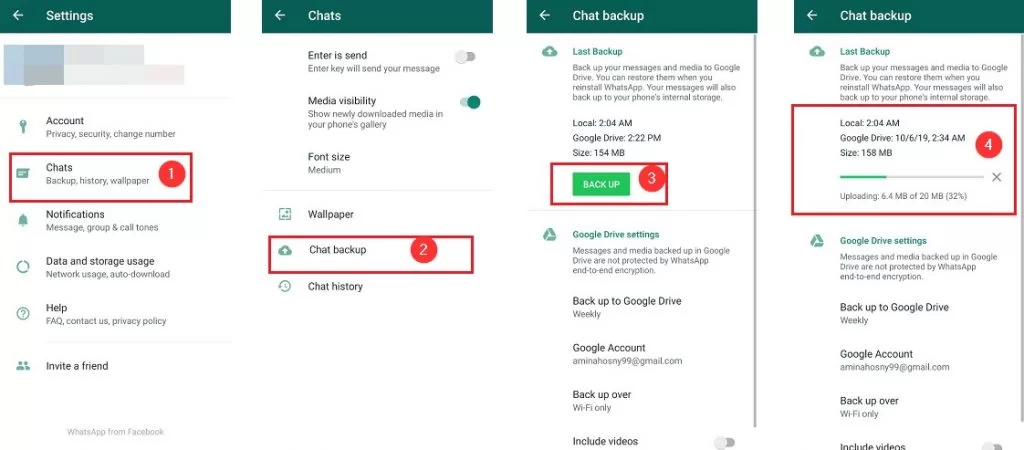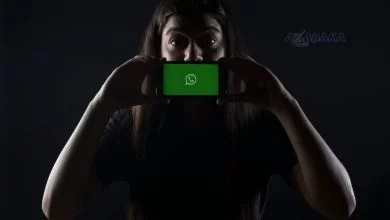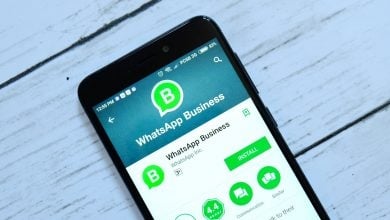هل تريد تغيير رقم واتساب، ولكن لا تريد أن تفقد محادثاتك الحالية؟ سنقدم في هذا الدليل كيفية القيام بذلك بخطوات بسيطة.
قد تضطر لتغيير رقم واتساب على هاتفك الحالي لأسباب عديدة؛ ولا شك أن عملية التغيير هذه قد تجعلك تفقد محادثاتك التي قد تكون مهمة أو تحوي معلومات تريد الاحتفاظ بها. إذا قمت بحذف تطبيق واتساب المثبت مسبقا فستفقد سجل المحادثات بالكامل بالإضافة إلى جميع بياناتك.
لتجنب ذلك يحتوي واتساب على ميزة تسمى Change Number أو “تغيير الرقم” تتيح للمستخدمين تغيير رقمهم الأساسي المرتبط بحسابهم على واتساب. ستتيح لك الخدمة تغيير رقمك المرتبط بحساب واتساب على الهاتف نفسه، ولكن إذا كان لديك هاتفًا جديدا لتشغيل الرقم، سيتوجب عليك نقل سجل المحادثات للهاتف الجديد للحفاظ عليها.
ميزات تغيير رقم واتساب
- الحفاظ على المحادثات في مجموعات واتساب، و ملفك التعريفي.
- سيتم حذف حساب واتساب برقمك القديم، ولن يظهر على قائمة جهات الاتصال لأصدقائك.
- متابعة الدردشات بالرقم الجديد إن لم تغيير الهاتف أيضا.
- إعلام جهات اتصالك بقيامك بتغيير رقم الهاتف : سيتم سؤالك من طرف التطبيق عما إذا كنت تريد إعلام جهات اتصالك بتغيير رقم واتساب من خلال ثلاثة خيارات – (جميع جهات الاتصال) All contacts، أو (جهات الاتصال التي لديك دردشات معها) Contacts I have chats with، أو مخصصة Custom – ويمكنك اختيار الخيار الذي يناسبك أو تخطي الأمر.
كيفية تغيير رقم واتساب مع الحفاظ على المحادثات
قبل البدء بعملية “تغيير رقم واتساب” تأكد أنك تستطيع تلقي الرسائل النصية والمكالمات على رقمك الجديد، وأن لديك اتصال فعلي بشبكة الإنترنت.
قبل أن نوضح كيفية تغيير رقم واتساب، يجب على القراء ملاحظة أن هذه الميزة بها بعض القيود:
- يجب أن يكون رقمك الحالي قيد الاستخدام وأن يكون قادرًا على استقبال المكالمات أو الرسائل.
- أن تقوم بتغيير رقم هاتفك المحمول فقط وليس الهاتف الذكي الأساسي.
إذا كنت تقوم بتغيير جهازك أيضًا، فيجب أن تأخذ نسخة احتياطية من واتساب على هاتفك القديم ثم تثبتها على هاتفك الجديد بالرقم القديم.
- افتح تطبيق واتساب على هاتف أندرويد/ أيفون
- توجه إلى الإعدادات ثم انتقل إلى الحساب
- هنا، حدد تغيير الرقم.
- سيؤدي هذا إلى فتح شاشة نصها “سيؤدي تغيير رقم هاتفك إلى ترحيل معلومات حسابك ومجموعاتك وإعداداتك”.
- اضغط على زر “التالي”.
- سيُطلب منك الآن إدخال رقمك القديم والجديد. أدخل واضغط على التالي
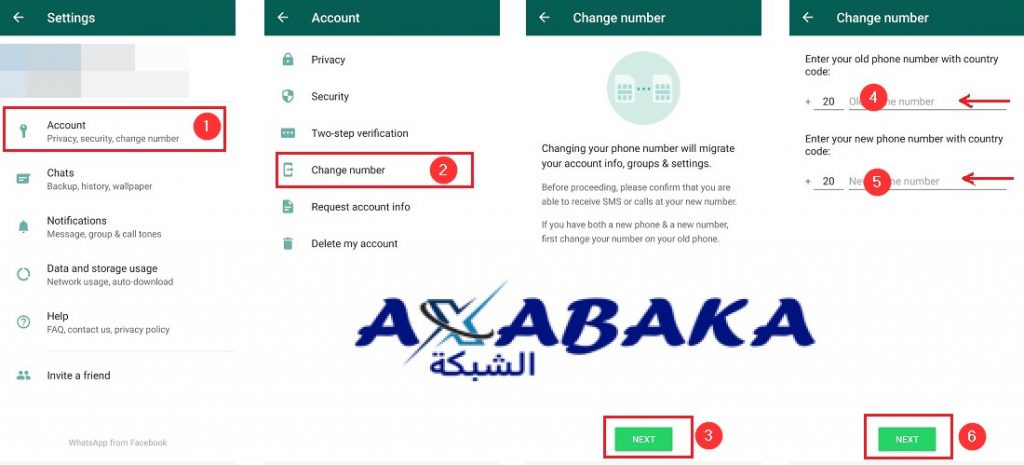
- الآن، ستقرأ رسالة تؤكد بشكل أساسي قرارك بتغيير رقم واتساب وتسألك أيضًا عما إذا كنت ترغب في إخطار جهات الاتصال الخاصة بك بالتغيير.
- يمكنك اختيار ثلاثة خيارات هنا – جميع جهات الاتصال وجهات الاتصال التي لدي دردشات معها والمخصصة.
- انقر فوق تم
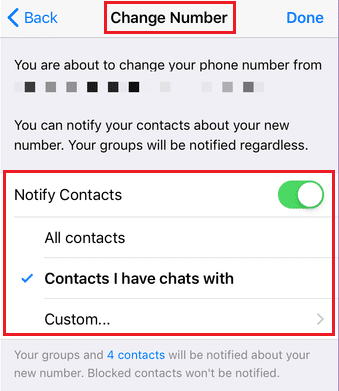
- سيطلب منك واتساب الآن تسجيل رقمك الجديد. على غرار عملية التسجيل في واتساب، ستتلقى رمزًا مكونًا من ستة أرقام على رقمك الجديد عليك إدخالها.
- بمجرد الانتهاء، سيتم تغيير رقمك على واتساب، بينما ستظل محادثاتك القديمة كما كانت.
تغيير رقم واتساب مع الحفاظ على المحادثات على هاتف جديد
إذا قمت بتسجيل رقمك الجديد في واتساب مباشرة على هاتفك الجديد، فسيعمل كرقم جديد تمامًا، و ستفقد جميع محادثاتك في المجموعات أو مع الأفراد كما أنه سيتم حذف أي بيانات كانت على رقمك القديم.
للحفاظ على بياناتك أثناء التبديل إلى هاتف جديد برقم جديد، عليك :
- استخدام ميزة تغيير الرقم برقمك الجديد على هاتفك القديم أولاً. و إنشاء النسخة الاحتياطية الخاصة به على جوجل درايف،
- بعد ذلك يمكنك تثبيت تطبيق واتساب على الهاتف الجديد والتحقق منه باستخدام الرقم الجديد.
- من ثم استرجاع النسخة الاحتياطية.
ما سيمكنك من الاحتفاظ بالدردشات والمجموعات ونقلها إلى الهاتف الجديد بمجرد تسجيل الدخول بحساب جوجل الذي كنت تستخدمه في هاتفك القديم.
للقيام باسترجاع النسخة الاحتياطية لبياناتك على الرقم القديم من سجل الدردشة في واتساب عليك اتباع الخطوات التالية:
- انتقل إلى تطبيق واتساب على هاتفك القديم.
- انتقل إلى قائمة (الإعدادات) Settings.
- اضغط على خيار (الدردشات) Chats.
- اضغط على خيار (النسخ الاحتياطي للدردشات) Chat backup.
- اضغط على خيار (نسخ احتياطي) Backup.